—
สวัสดีเพื่อนๆ! โทรศัพท์มือถือสงวนหน่วยความจำจำนวนมากที่สอดคล้องกับแคชของแอปพลิเคชัน นี่คือข้อมูลที่ระบบปฏิบัติการบันทึกไว้ เพื่อที่ว่าเมื่อเปิดใช้งานอีกครั้ง แอปพลิเคชันจะโหลดแคชโดยตรง สิ่งนี้ช่วยประหยัดเวลาและพลังงานเมื่อเริ่มต้น สิ่งนี้ใช้กับทั้ง RAM และอุปกรณ์จัดเก็บข้อมูลของคุณ ไม่เสียหายที่จะทราบแคชทั้งสองประเภท ในโทรศัพท์ มักมีข้อโต้แย้งเกี่ยวกับแคช: มีผู้สนับสนุนให้ลบออก โดยเฉพาะอย่างยิ่งหากจำนวนหน่วยความจำและ/หรือ RAM เท่ากับ ดีมาก; นอกจากนี้ยังมีผู้สนับสนุนเนื่องจากแคชทำให้ซอฟต์แวร์ทำงานได้อย่างมีประสิทธิภาพมากขึ้น การถอดออกจะทำให้อุปกรณ์เคลื่อนที่ใช้พลังงานมากขึ้น ทั้งสองตำแหน่งมีความสำคัญเท่ากัน อย่างไรก็ตาม ในการดำเนินการ คุณต้องทราบขนาดบัฟเฟอร์ก่อน ในโพสต์นี้ เราจะสอนวิธีเพิ่มแคช RAM บนอุปกรณ์ Android
กระบวนการมือถือสงวนแคชไว้กี่แคช
Android ของคุณทำงานอย่างต่อเนื่อง: นอกจากระบบปฏิบัติการเองแล้ว กระบวนการภายในหลายอย่างช่วยให้ Android ได้รับการแจ้งเตือนอัตโนมัติ เข้าถึงอินเทอร์เน็ตสำหรับแอป หรือทำให้อินเทอร์เฟซตอบสนองต่อ เพียงปลายนิ้วสัมผัส ซอฟต์แวร์ทั้งหมดนี้สงวนแคชไว้บางส่วน ทั้งในหน่วยความจำภายในของโทรศัพท์และใน RAM
Android จะบอกให้คุณทราบว่าแคชถูกสงวนไว้เท่าใดสำหรับแต่ละแอปพลิเคชัน และยังให้ข้อมูลเกี่ยวกับแคชที่ใช้ใน RAM ที่ระบบใช้ในการทำงานหลายอย่าง อย่างรวดเร็วและมีประสิทธิภาพที่สุด คุณจะทราบได้ว่าแอปใดยังทำงานอยู่แม้ว่าคุณจะยังไม่ได้เริ่มแอปก็ตาม ซึ่งเป็นวิธีที่ดีในการควบคุมโทรศัพท์ของคุณ เพื่อเพิ่มความเร็ว: แม้ว่า Android จะดูแลการจัดกระบวนการทำงานให้สอดคล้องกับ RAM ของอุปกรณ์ แต่ก็สามารถให้ความช่วยเหลือเล็กน้อยได้เสมอหากคุณสังเกตเห็นการทำงานช้าลง
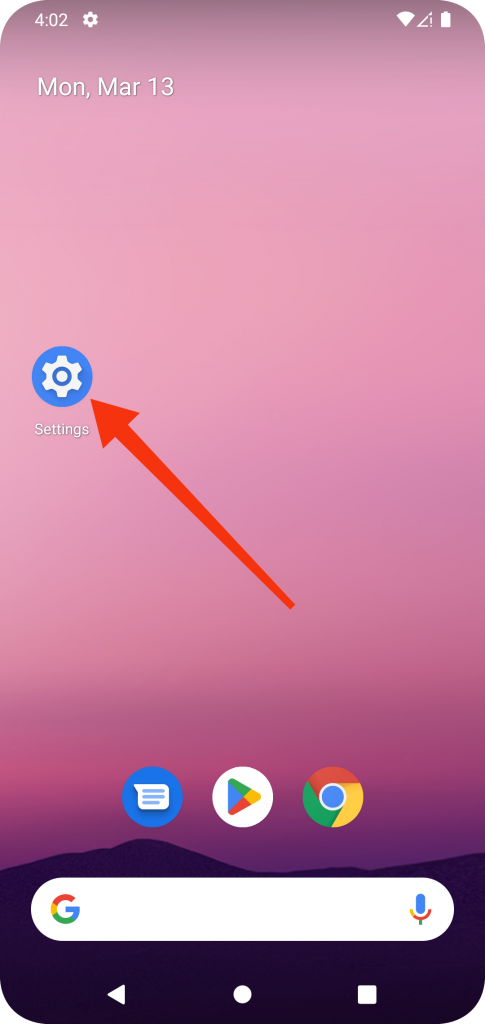
หากต้องการทราบว่ากระบวนการใดในโทรศัพท์ Android ของคุณมีการจองแคช ให้ทำตามขั้นตอนด้านล่าง:
ขั้นตอนแรก
เข้าถึงการตั้งค่าโทรศัพท์ของคุณ
เข้าถึงการตั้งค่าโทรศัพท์ของคุณ
ขั้นตอนที่สอง
—
จากนั้นเลื่อนลง ไปที่ “เกี่ยวกับโทรศัพท์” ชื่อเฉพาะอาจแตกต่างกันไป ขึ้นอยู่กับผู้ผลิต
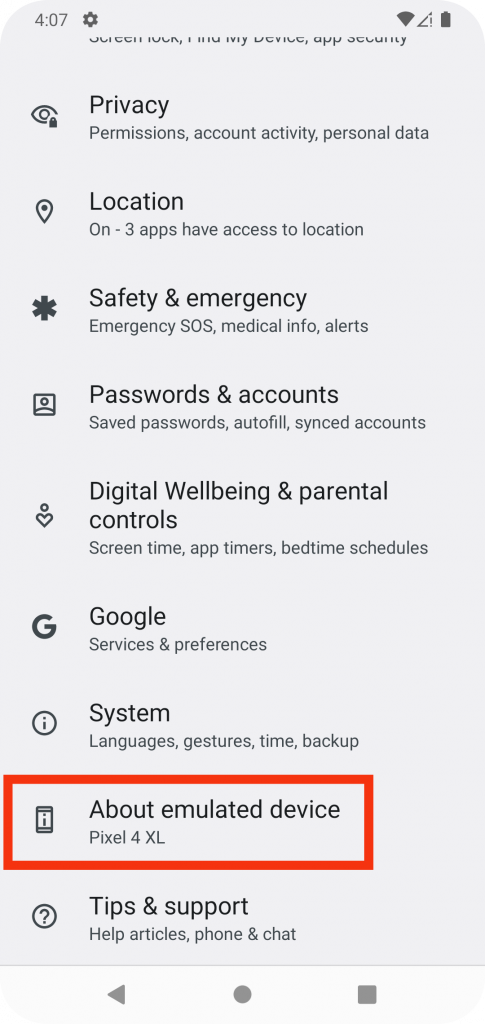 จากนั้นเลื่อนลงไปที่ “เกี่ยวกับโทรศัพท์”
จากนั้นเลื่อนลงไปที่ “เกี่ยวกับโทรศัพท์”
ขั้นตอนที่สาม
หลังจากนั้น ให้แตะสิบครั้งที่ “หมายเลขบิลด์” จนถึงข้อความ You are a developer! ปรากฏขึ้น
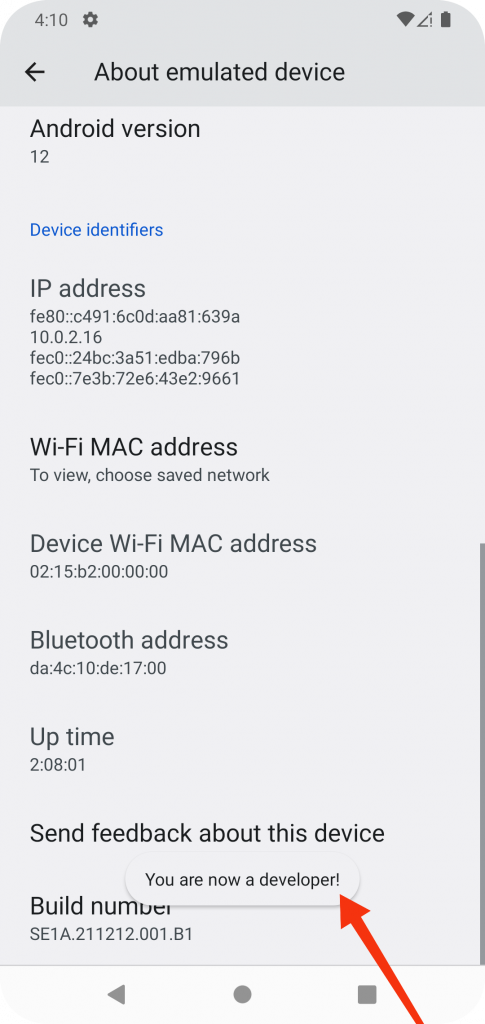 หลังจากนั้น แตะสิบครั้งที่ “หมายเลขบิลด์” จนถึงข้อความ You are a developer! ปรากฏขึ้น
หลังจากนั้น แตะสิบครั้งที่ “หมายเลขบิลด์” จนถึงข้อความ You are a developer! ปรากฏขึ้น
ขั้นตอนที่สี่
จากนั้นกลับไปที่การตั้งค่า ไปที่”ระบบ”และป้อน”ตัวเลือกสำหรับนักพัฒนาซอฟต์แวร์”ที่คุณเปิดใช้งานกับกระบวนการก่อนหน้า
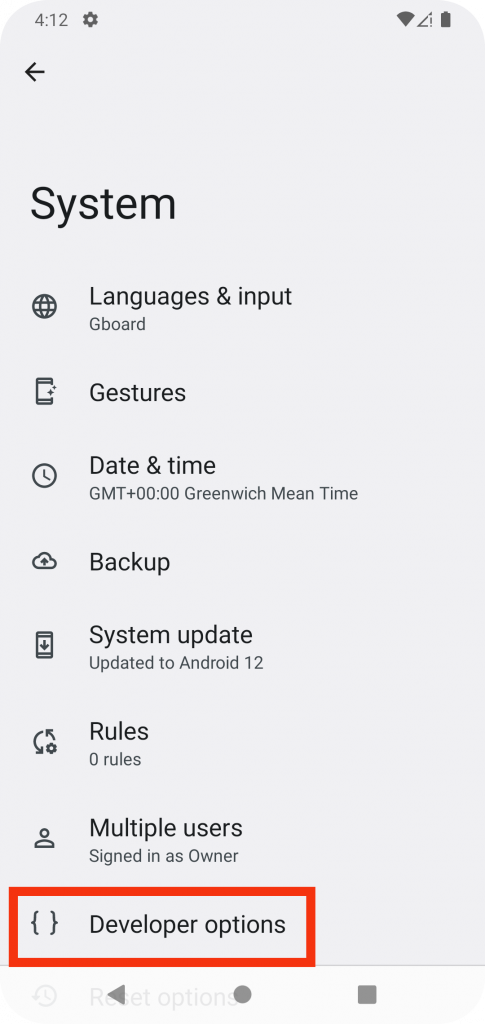 จากนั้นกลับไปที่การตั้งค่า ไปที่ “ระบบ” และป้อน “ตัวเลือกสำหรับนักพัฒนา”
จากนั้นกลับไปที่การตั้งค่า ไปที่ “ระบบ” และป้อน “ตัวเลือกสำหรับนักพัฒนา”
ขั้นตอนที่ห้า
ถัดไป มองหา “บริการที่กำลังทำงานอยู่” ในส่วนนี้ อุปกรณ์ Android ของคุณจะแสดงทุกอย่างที่ใช้งานอยู่ในโทรศัพท์ของคุณ หากคุณเห็นว่าแอปใดสร้างปัญหาให้คุณ คุณสามารถหยุดแอปนั้นได้โดยตรง
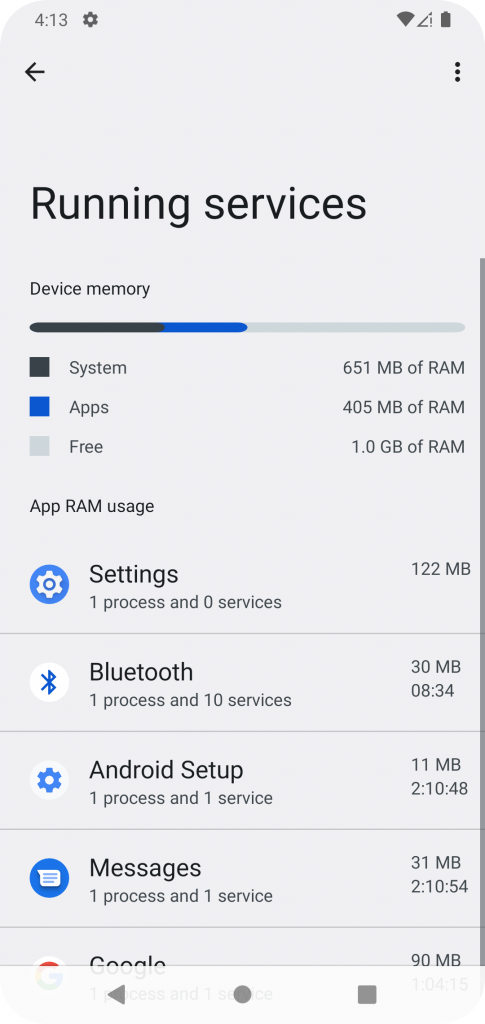 วิธีเพิ่มแคช RAM บนอุปกรณ์ Android ของคุณ
วิธีเพิ่มแคช RAM บนอุปกรณ์ Android ของคุณ
บทสรุป
อย่าสับสนระหว่างแคช RAM กับแคชที่แอปครอบครองใน หน่วยความจำของโทรศัพท์: อันแรกมีไว้เพื่อเพิ่มความเร็วในการทำงานหลายอย่างพร้อมกันเมื่อสลับไปมาระหว่างแอพ และอันหลังจะรวบรวมข้อมูลเนื่องจากการโหลดแอพขณะทำงาน เราขอแนะนำว่าอย่าล้างแคชเว้นแต่ว่าโทรศัพท์มือถือของคุณเป็นสาเหตุของปัญหา แต่เราขอแนะนำให้คุณปฏิบัติตามขั้นตอนเหล่านี้ในกรณีที่แอปพลิเคชันใช้พื้นที่มากเกินไป นอกจากนี้ยังช่วยได้หากคุณสังเกตเห็นว่าโทรศัพท์มือถือของคุณทำงานช้า การล้างแคช RAM จะทำให้โทรศัพท์ของคุณเร็วขึ้น ขอบคุณที่อ่านเรา ลาก่อน!